iPhoneで「見られたくないホーム画面」をアプリ使わず隠す方法
おたくま経済新聞 / 2023年10月2日 12時49分

見られたくないホーム画面のイメージ
iPhoneをはじめとする今の携帯電話は、昔に比べて画面が大きくなり見やすくなった一方で、周囲にも画面がバレバレになるようになりました。
他人のホーム画面を「盗み見」をするつもりはないのですが、チラッと見えてしまったそのホーム画面に、「見てはいけない」物が写っていたりすると、複雑な気持ちになりますよね。
逆に自分もそのように思われているかもしれない。そんな際に使えるのが今回紹介する「見られたくないホーム画面」を隠す方法です。
■ ホーム画面には見られたくないアプリがわんさか皆様のホーム画面には、「他人に見られたくないアプリ」を置いていないでしょうか。「出会い系アプリ」はもちろんのこと、別に怪しくないアプリであったとしても「アイコン」が怪しいだけで、見られたくないものですよね。
このようにホーム画面の2ページ目・3ページ目に怪しげなアプリがあると……ちょっと職場で見るのはヒヤヒヤです。
そこで使えるのが「集中モード」です。

集中モードとは、気を散らすものを減らすために、表示する範囲を設定できる機能。たとえば、すべての通知を一時的にオフにするか、特定の通知だけを許可する、といった自分好みにカスタマイズできる機能です。
そのなかに「ホーム画面」のカスタマイズがあり、それを利用することで、見られたくないアプリ等を見せないようにできるのです。
ということでまずは「コントロールセンター」から「集中モード」を選択します。(今回のOSは、iOS17です)

次に画面下にある+マークの「新規集中モード」を選択。

集中モードで「カスタム」を選択します。
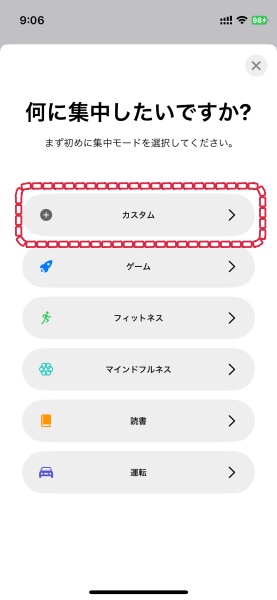
集中モードに名前をつけます、とりあえず「おしごと」としておきます。
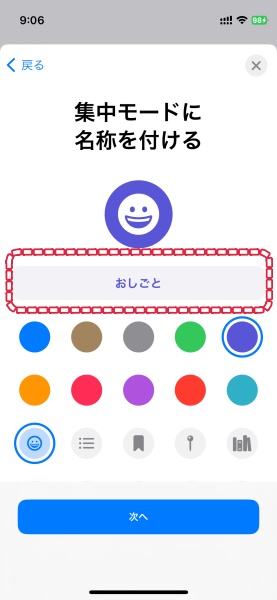
次に表示モードをカスタマイズします。
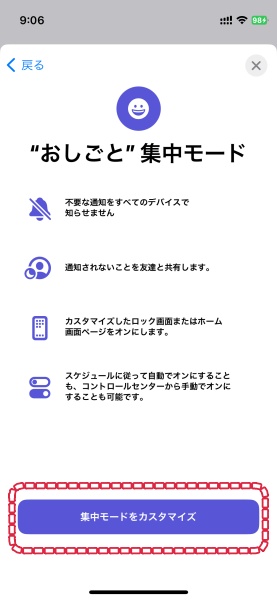
「通知」したいものとしたくないものを選択できます。「おしごと」の集中モードでは「LINE」を通知させないようにするとかを設定できます。
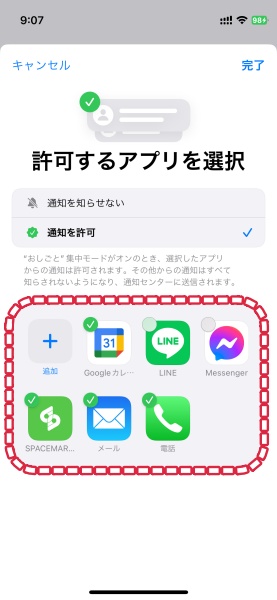
そして、「ホーム画面」を選択。選択できるのは現在のホーム画面の、何ページ目か、というものを選択できます。ですので、あらかじめ、「おしごと用」のホーム画面を作っておくと良いです。
とりあえず今回は一番左のページを選択。そうすると、その他のページは見えなくなります。
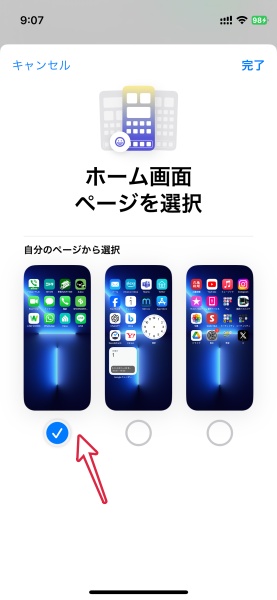
これで一旦設定完了です。
再度「コントロールセンター」から「集中モード」を選び先程つくった集中モード「おしごと」を、ONにします。

すると、なんと左右のページがなくなります。これは画期的。

これで職場などでは、「集中モード」にしておき、無駄な不信感を抱かれずにすみますね。もちろん、それ以外にもプライベートで、どうしても見られたくないモノがあるなんて時には、使えるわけですが、完璧な防御法ではないのでご注意を。
<参考>
iPhoneで集中モードを設定する
(たまちゃん)
外部リンク
この記事に関連するニュース
-
【活用提案】iPadOS 18でさらに進化! 実用的でオシャレなホーム画面を作ってiPadを楽しく使おう!
ASCII.jp / 2024年11月20日 13時0分
-
iPadOS 18にアップデートしたら「ホーム画面」と「コントロールセンター」をカスタマイズをしよう|iPad Hacks
&GP / 2024年11月10日 19時0分
-
三半規管が弱い人必見! iOS 18で追加された乗り物酔い予防機能「車両モーションキュー」の仕組みと設定方法
ITmedia Mobile / 2024年11月3日 6時5分
-
【活用提案】iPadのマルチタスクが進化! 複数のウィンドウを配置できる「ステージマネージャ」の基本を覚えよう
ASCII.jp / 2024年10月31日 13時0分
-
「Apple Intelligence」の一部機能、英語設定なら日本でも利用可能に
ITmedia Mobile / 2024年10月29日 8時59分
ランキング
-
1「車が憎い」 “科捜研”や“朝ドラ”出演俳優、交通事故で死去 「忘れないでください」落語家の兄が悲痛のコメント
ねとらぼ / 2024年11月27日 17時8分
-
2楽天モバイル、関東での5G(Sub6)エリア拡大計画を前倒し 最大1.6倍→2.1倍にまで拡大
ITmedia Mobile / 2024年11月27日 15時31分
-
3「Windows 11 2024 Update(バージョン24H2)」の既知の不具合まとめ【2024年11月27日現在】
ITmedia PC USER / 2024年11月27日 17時50分
-
4クレジットカードを少額で不正利用されていない? 巧妙な新手口を解説
ITmedia エンタープライズ / 2024年11月26日 7時15分
-
5「天才発見」「涙出てきた」 ダイソー商品で“あの平成女児アイテム”が作れる……!? 目からウロコの“神アイデア”に「思いつく人ほんますごい」
ねとらぼ / 2024年11月27日 7時10分
記事ミッション中・・・
記事にリアクションする
![]()
記事ミッション中・・・
記事にリアクションする

エラーが発生しました
ページを再読み込みして
ください









